11/30/2023 10:48:37 AMMức độ quan tâm: 12250
🖋 Edit
Camera Wifi Uniarch là một trong những dòng camera quan sát an ninh tốt nhất và đang được lựa chọn nhiều nhất hiện nay với khả năng ghi hình sắc nét đến từng chi tiết và đa dạng tính năng hiện đại. Tuy nhiên đối với mỗi người sử dụng mới thì việc cài đặt xem camera Uniarch là một vấn đề gây trở ngại. Hôm nay An Thành Phát xin được hướng dẫn cài đặt camera wifi Uniarch trên điện thoại thật đầy đủ chi tiết nhất nhé!
👁️ XEM NHANH CÁC BƯỚC CÀI ĐẶT BẠN MUỐN

CÁCH CÀI ĐẶT CAMERA WIFI UNIARCH KẾT NỐI WIFI KHÔNG DÂY
BƯỚC 1: Tải Phần Mềm Camera Wifi Unirach Về Điện Thoại
- Đầu tiên để đi vào bước cài đặt camera wifi Uniarch trên điện thoại thì chúng ta cần tải về phần mềm "Uniarch" trên cửa hàng ứng dụng của điện thoại. Đối với hệ điều hành android thì vào CHPlay để tải còn hệ điều hành IOS (Iphone) thì chúng ta tải app camera wifi Uniarch qua App Store.
- Gõ từ khóa "Uniarch" vào ô tìm kiếm. Tiến hành chọn "Nhận" để tải về.
BƯỚC 2: Đăng Ký Người Dùng Camera Wifi Uniarch
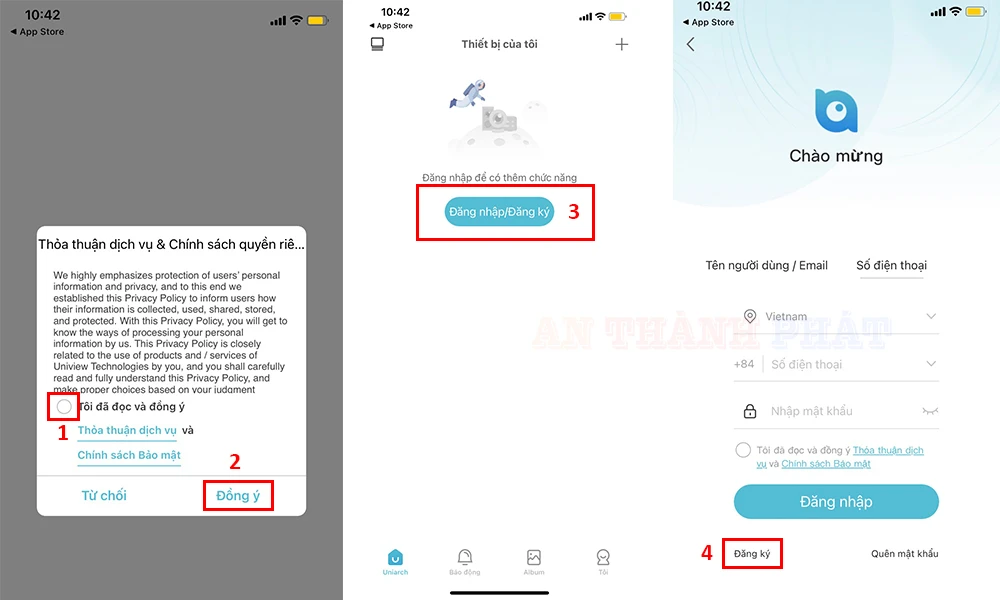
Sau khi tải xong phần mềm cài đặt camera wifi Uniarch, chọn mở ứng dụng ngay trên cửa hàng ứng dụng.
1. Tick chọn vào ô "Tôi đã đọc và đồng ý"
2. Nhấn chọn Đồng ý
3. Chọn Đăng nhập/Đăng ký
4. Chọn đăng ký
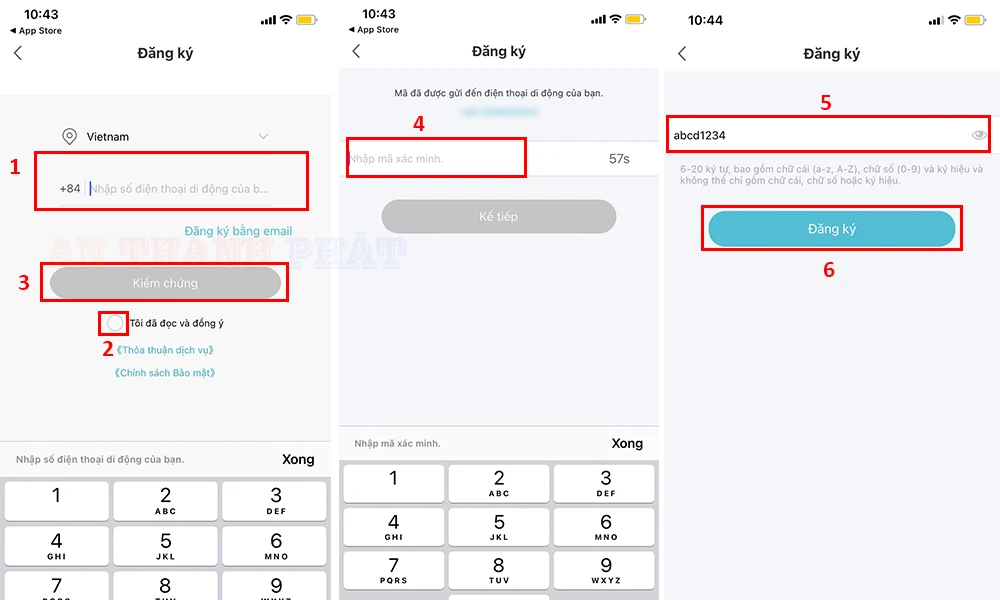
1. Nhập số điện thoại của bạn muốn đăng ký tài khoản Uniarch.
2. Tíck chọn đồng ý các chính sách bảo mật của phần mềm Uniarch
3. Nhấn chọn nút "Kiểm chứng" để tiến hành xác thực tài khoản của bạn
4. Hệ sẽ gửi mã code xác thực về số điện thoại của bạn và tiến hành nhập mã xác thực vào ô tương ứng.
5. Xác thực thành công, bạn hãy điền mật khẩu tùy ý của mình, tuy nhiên cần đảm bảo mật khẩu đã đặt phải đúng theo quy tắc nhé!
6. OK! Để hoàn tất đăng ký tài khoản Uniarch, hãy nhấn nút "Đăng Ký"
BƯỚC 3: Thêm Camera Wifi Unirach Vào Phần Mềm
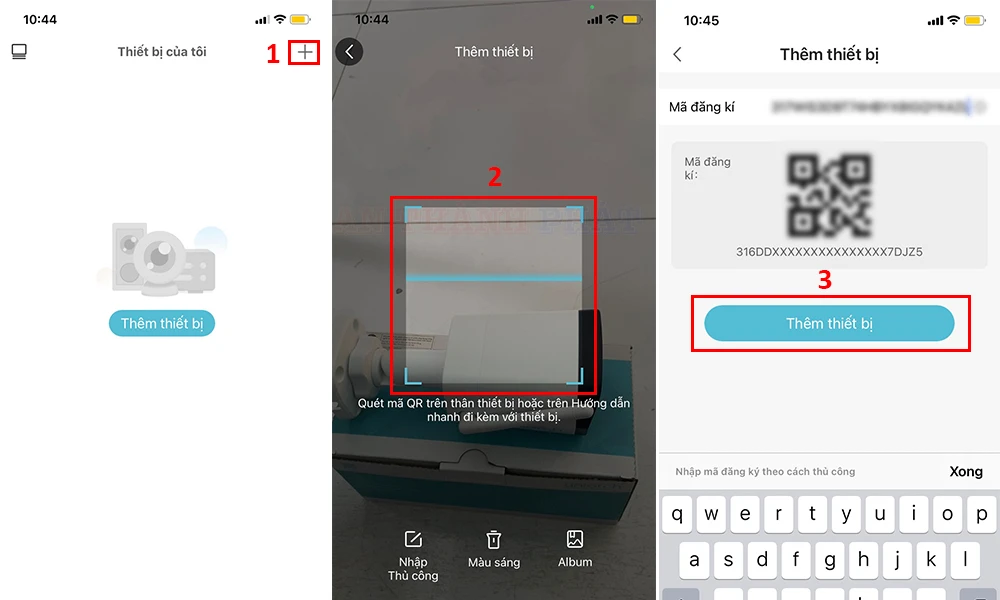
1. Tại trang chủ, ta chọn dấu "+" để tiến hành cài đặt camera wifi Uniarch vào phần mềm
2. Tại đây bạn cần đưa camera điện thoại đến nhãn dán QR được in trên thân của camera wifi Uniarch để hệ thống nhận dạng loại thiết bị.
3. Khi quét xong phần mềm sẽ hiện thông tin mã serial number của camera, chọn Thêm thiết bị
BƯỚC 4: Cấu Hình, Kết Nối Wifi Cho Camera
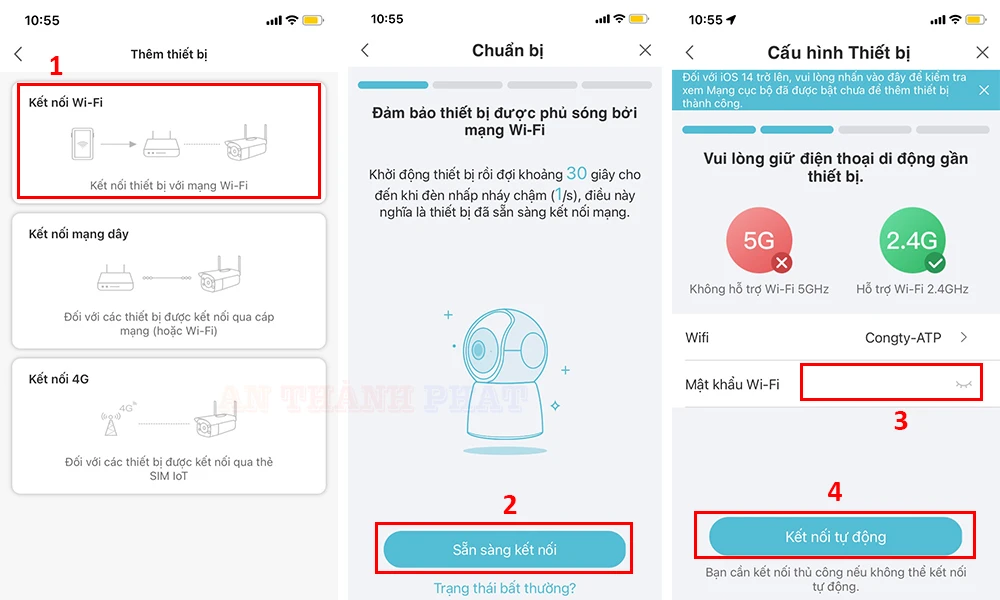
1. Tiếp đến là bước kết nối wifi cho camera Uniarch, để đi vào bước này, ta cần chọn kiểu cài đặt camera wifi Uniarch bằng hình thức "Kết nối Wi-Fi"
2. Tiếp tục nhấn chọn "Sẵn sàng kết nối"
3. Ở đây ta chọn Điểm phát sóng wifi và mật khẩu wifi mà bạn cần kết nối cho camera wifi Uniarch.
4. Chọn nút "Kết nối tự động" để thiết bị camera tiến hành kết nối cấu hình wifi.
(*) LƯU Ý: Bước này nên làm cẩn thận, bởi camera cần kết nối wifi để cho phép bạn xem hình ảnh của nó ghi lại được từ xa qua điện thoại.
BƯỚC 5: Đặt Tên Và Xem Hình Ảnh Camera Wifi Uniarch
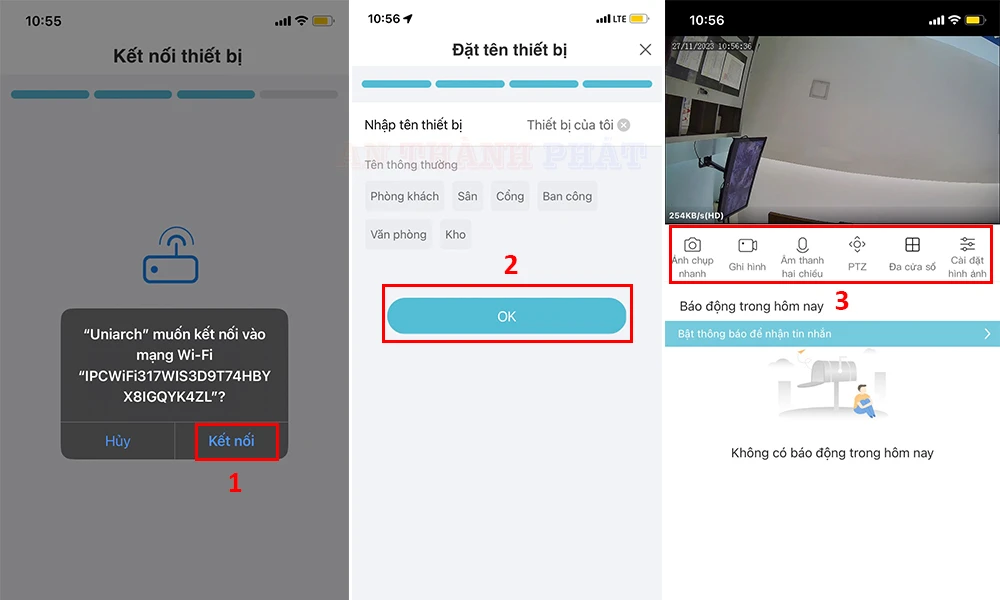
1. Chọn "Kết nối"
2. Sau khi kết nối wifi thành công, bạn cần xác nhận tên thiết bị cho camera wifi Uniarch. Tại đây bạn có thể tự đặt tên camera theo sở thích hoặc chọn những tên có sẵn bên dưới, sau đó nhấn chọn nút "OK"
3. Vậy là đã hoàn tất cài đặt camera wifi Uniarch, giờ bạn chỉ việc tận hưởng những khung cảnh sắc nét mà camera đã ghi lại được. Để tùy chỉnh hình ảnh hay sử dụng tính năng của camera như quay quét, đàm thoại, ... thì có thể nhấn chọn 1 trong các chức năng ở thanh công cụ bên dưới màn hình camera
CÁCH CÀI ĐẶT CAMERA WIFI UNIARCH KẾT NỐI CÓ DÂY
Đây là hướng dẫn cài đặt camera wifi Uniarch trên điện thoại áp dụng khi bạn đi dây mạng cho camera cắm từ modem wifi đến camera. Để cài camera Uniarch theo hình thức này ta tiến hành làm các bước sau đây:
Bước 1: Thêm Thiết Bị Camera Wifi Uniarch
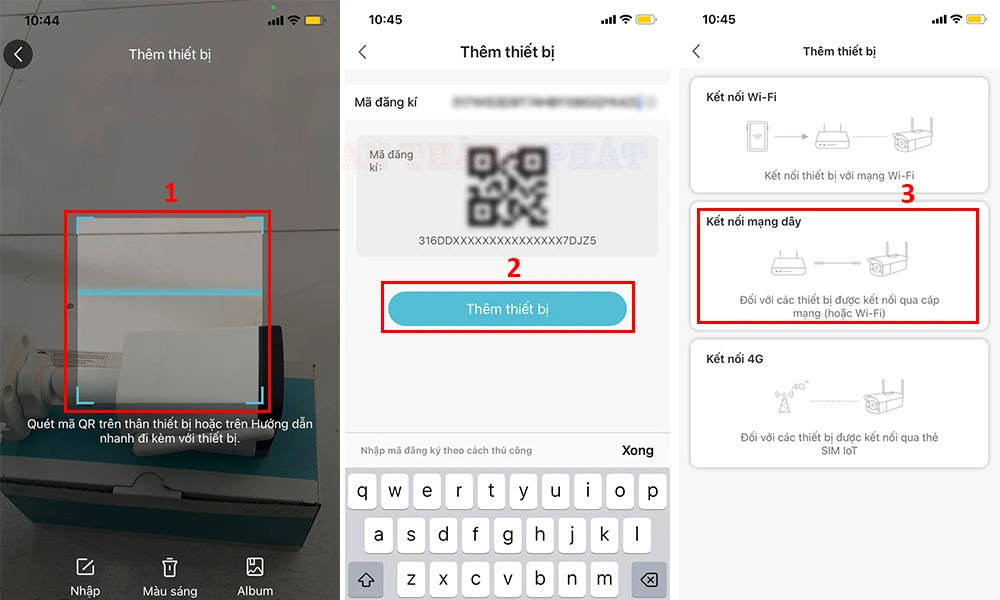
1. Ở trang chủ phần mềm, ta chọn dấu "+". Sau đó tiến hành quét mã QR được dán trên thân của camera
2. Chọn "thêm thiết bị"
3. Chọn kiểu kết nối mạng dây
(*) Lưu ý: Cần đảm bảo camera wifi Uniarch đã được cấp nguồn và kết nối wifi qua dây mạng LAN
Bước 2: Đặt tên thiết bị và xem hình ảnh camera wifi Uniarch
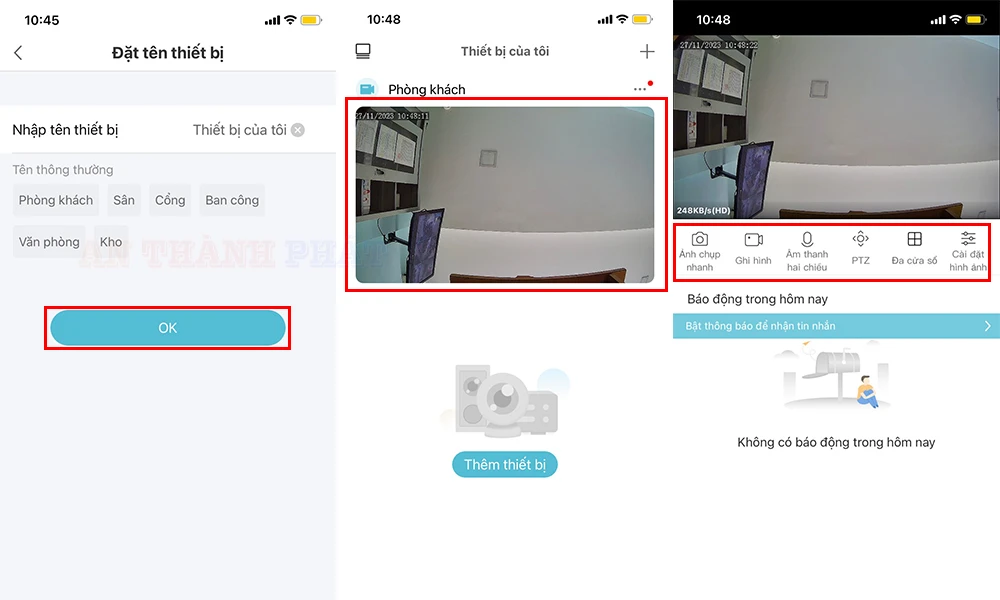
1. ĐIền tiên phù hợp cho camera và nhấn "OK"
2. Sau khi hoàn tất cài đặt, hệ thống sẽ đưa bạn đến giao diện trang chủ của phần mềm và bạn sẽ thấy màn hình giám sát của camera wifi Uniarch mà bạn vừa cài đặt
3. Xem trực tiếp và sử dụng các chức năng của phần mềm và camera hỗ trợ
Yeah! Như vậy với các bước hướng dẫn cài đặt camera wifi Uniarch trên điện thoại cơ bản này bạn sẽ tự mình lắp đặt hay cài đặt xem camera cho bạn bè, người thân một cách dễ dàng nhanh chóng. Để được tư vấn thêm về các dòng camera wifi giá rẻ Uniarch, bạn có thể gọi ngay cho chúng tôi qua số hotline 0938.112.399, ngay lập tức bộ phận CSKH sẽ hỗ trợ bạn tận tình nhé!
-
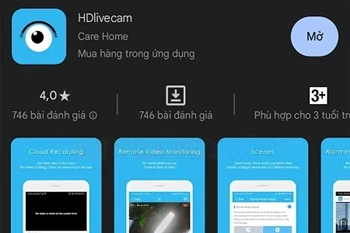
Ngày nay việc sử dụng camera giấu kín là một trong những giải pháp an ninh đang được lựa chọn hàng đầu hiện nay. Tuy nhiên trong quá trình sử dụng thì đa số...
-

Trong quá trình camera Dahua giám sát an ninh, việc xem lại lịch sử ghi và trích xuất dữ liệu hình ảnh, video là điều luôn luôn cần thiết và quan trọng đối với...
-
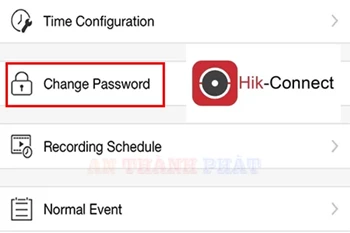
Camera Hikvision là một trong những dòng camera giá rẻ mà hầu hết các quốc gia trên thế giới tin tưởng và lựa chọn. Và hiển nhiên trong quá trình sử dụng...
-
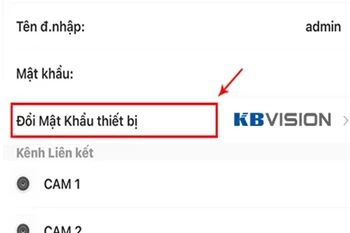
Camera Kbvision là một trong những dòng sản phẩm camera an ninh đang được sử dụng phổ biến hiện nay với khả năng bảo vệ an ninh hiệu quả hình ảnh sắc nét. Tuy...
-

Là dòng camera wifi giá rẻ phổ biến hàng đầu trên thị trường hiện nay, có mức giá rất rẻ, ai cũng có thể mua được, chỉ cần đọc hướng dẫn qua một lần là có thể...
-

Quản lý và giám sát camera trên máy tính là một trong những nhu cầu cần thiết đối với mỗi người người sử dụng. Hôm nay An Thành Phát xin được hướng dẫn cho bạn...
-

Camera Wifi Dahua là một trong những dòng sản phẩm camera an ninh chất lượng bảo vệ tài sản cũng như an toàn của người sử dụng một cách hiệu quả. Tuy nhiên để...
-

Lắp đặt camera Ezviz báo động là một trong những giải pháp an ninh hữu hiệu giúp đảm bảo an toàn cho tài sản của bạn một cách tốt nhất. Thì hôm nay An Thành...
-
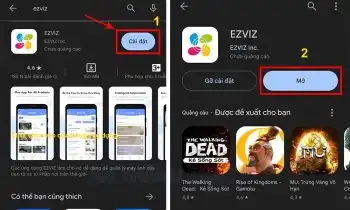
Hướng Dẫn Cài Đặt Camera Ezviz Trên Điện Thoại dễ dàng nhanh chóng chỉ trong vài bước cơ bạn, thực hiện hoàn toàn trên điện thoại Smartphone được kết nối...
Hỏi đáp thông tin thêm về
Khách Hàng Mới Sử Dụng Camera Wifi Chính Hãng
-
Khách Lắp Camera Chú công nghiệp Địa điểm lăp đặt camera 58c Trần quốc thảo, p7,q3 Sử dụng
Dịch vụ camera quan sát F22FP 1cái ,thẻ nhớ 32g imou 1cái
-
Khách Lắp Camera GOLF GLOBAL Địa điểm lăp đặt camera The Global City Đỗ Xuân Hợp, An Phú, Thủ Đức, Thành phố Hồ Chí Minh Sử dụng
Dịch vụ camera quan sát DHI-NVR5464_EI 1cai , HDD 10T 3cai , DH-IPC-HDBW3241EP-AS 18cai ,DH-IPC-HFW2449T-AS-IL 15cai , Draytek Vigor3910 1cai , wifi Aruba AP12 4cai , Cisco CBS250-48P-4G-EU 1cai , Tu rack 20U-D600 1cai , Khay truot 600 1cai , Patch Panel 24port cat6 1cai , Hop phoi quang ODF 4port 5cai , Hop phoi quang 24FO 1cai , Bo chuyen tiep quang dien 4lan poe 5cai , Bo chuyen doi quang dien 2cai
-
Khách Lắp Camera shop phương hồng 2G Địa điểm lăp đặt camera 2G Đ.Tống Duy Tân, Phường 14, Quận 5, Thành phố Hồ Chí Minh Sử dụng
Dịch vụ camera quan sát 2 cam h2ae,2 thẻ imou 3gb
-
Khách Lắp Camera Hà Tâm (Mua Thiết Bị Về Tự Lắp) Địa điểm lăp đặt camera 9A-9B Thi Sách , P. Bến Nghé , Quận 1 Sử dụng
Dịch vụ camera quan sát 1 Camera CS-CB2 + 2 thẻ nhớ 64GB IMOU
-
Khách Lắp Camera Hà Tâm (Mua Thiết Bị Về Tự Lắp) Địa điểm lăp đặt camera 9A-9B Thi Sách , P. Bến Nghé , Quận 1 Sử dụng
Dịch vụ camera quan sát 1 Camera CS-CB2 + 2 thẻ nhớ 64GB IMOU
-
Khách Lắp Camera Chị Thủy Địa điểm lăp đặt camera 15-13 20-13 Căn hộ Pegasuite 2, 1079 Tạ Quang Bửu, Phường 6, Quận 8, Thành phố Hồ Chí Minh Sử dụng
Dịch vụ camera quan sát 3 DH-H2AE + 3 thẻ 64gb Imou
-
Khách Lắp Camera Anh Phạm Nhật Quang Địa điểm lăp đặt camera 229d đường 20, phường Phước Bình, Thành phố Thủ đức Sử dụng
Dịch vụ camera quan sát 1 IPC-A32EP-L + 1 thẻ 64gb Imou
-
Khách Lắp Camera Anh Tuấn Anh (mua thiết bị về tự lắp) Địa điểm lăp đặt camera 20 đường 23, P.10, Q.6 Sử dụng
Dịch vụ camera quan sát 1 camera yoosee HK215S + 1 THẺ NHỚ 64GB IMOU
-
Khách Lắp Camera Anh Tuấn Anh (mua thiết bị về tự lắp) Địa điểm lăp đặt camera 20 đường 23, P.10, Q.6 Sử dụng
Dịch vụ camera quan sát 1 camera yoosee HK215S + 1 THẺ NHỚ 32GB IMOU
-
Khách Lắp Camera Địa điểm lăp đặt camera 93/10F Nguyễn Thị Tú, phường Bình Hưng Hòa B, quận Bình Tân- Tphcm Sử dụng
Dịch vụ camera quan sát 1 IPC-S7X10M0WED, 5 IPC-A32EP-L + 4 thẻ 64gb Imou, 2 thẻ 32gb Imou
-
Khách Lắp Camera mua về tự gắn Địa điểm lăp đặt camera Bản xà vịt, xã nà ớt, huyện mai sơn, tỉnh sơn la Sử dụng
Dịch vụ camera quan sát 2 CAMERA IPC-S7XP-10M0WED + 2 THẺ NHỚ 64GB IMOU
-
Khách Lắp Camera Chị Giang Địa điểm lăp đặt camera 348 Bến Vân Đồn,phường 1, Quận 4 (Chung cư Vạn Đô) Sử dụng
Dịch vụ camera quan sát 1 CS-C6N + 1 Thẻ nhớ 64GB Imou
-
Khách Lắp Camera hmhieu97 Địa điểm lăp đặt camera khối trường sơn thị trấn nam đàn, huyện nam đàn, tỉnh nghệ an, xã vân diên, huyện nam dàn, nghệ an Sử dụng
Dịch vụ camera quan sát 1 IPC-GS7EP-5M0WE + 1 IPC-A32EP-L+ 2 THẺ 64GB IMOU
-
Khách Lắp Camera chú khiêm Địa điểm lăp đặt camera 109 ấp cái nước,xã hưng yên,huyện an biên,tỉnh kiên giang Sử dụng
Dịch vụ camera quan sát 03 camera dahua(DH-H2AE)+03 THẺ NHỚ 64GB IMOU
-
Khách Lắp Camera mua ve tu lap Địa điểm lăp đặt camera 109 đường Gia Hòa, KDC Gia Hòa. Phong Phú. Bình Chánh Sử dụng
Dịch vụ camera quan sát S21FPT 1cai , thẻ 64gb imou 1cai
-
Khách Lắp Camera Địa điểm lăp đặt camera 134 hưng phú . phường 8, quận 8 Sử dụng
Dịch vụ camera quan sát 1 camera ezviz CS-H8c(1808p)
-
Khách Lắp Camera Địa điểm lăp đặt camera 200B13 Nguyễn Văn Hưởng Khu Phố 6, Quận 2, Thành phố Hồ Chí Minh, Sử dụng
Dịch vụ camera quan sát 10 camera A32ep ,10 thẻ 32gb imou
-
Khách Lắp Camera Mi Mi Địa điểm lăp đặt camera 94 nguyễn trọng trì, an lạc an, bình tân Sử dụng
Dịch vụ camera quan sát 1 IPC-S7XP-10M0WED + Thẻ 64gb Imou
-
Khách Lắp Camera a hiền Địa điểm lăp đặt camera 449/25 hương lộ 2/11 bình trị đông, bình tân Sử dụng
Dịch vụ camera quan sát 1 IPC-S21FEP + Thẻ 32gb imou
-
Khách Lắp Camera bacuagolf Địa điểm lăp đặt camera Nhà ông nhất,chảnh dương logistics,thôn thượng giang,quảng trạch,quảng bình Sử dụng
Dịch vụ camera quan sát 1 cam a32ep-l,1 thẻ 32gb imou
-
11/30/2023 10:48:37 AM

Camera Wifi Uniarch là một trong những dòng camera quan sát an ninh tốt nhất và đang được lựa chọn nhiều nhất hiện nay với khả năng ghi hình sắc nét đến từng...
-
10/30/2023 3:05:25 PM

Dự án lắp bộ camera quan sát công ty tại quận 10 chính hãng với các thiết bị như camera quan sát trong nhà và ngoài trời Hikvision, camera giả báo khói...
-
10/28/2023 10:09:57 AM

Ngày nay việc lắp camera cho gia đình là điều vô cùng quan trọng và cần thiết. Bởi chúng có thể giúp ta bảo vệ an ninh hiệu quả hơn bao giờ hết, mọi tài sản...
-
9/22/2023 4:06:36 PM
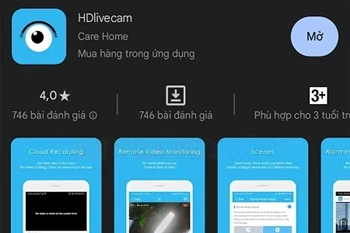
Ngày nay việc sử dụng camera giấu kín là một trong những giải pháp an ninh đang được lựa chọn hàng đầu hiện nay. Tuy nhiên trong quá trình sử dụng thì đa số...
-
9/12/2023 1:30:53 PM

Trong quá trình camera Dahua giám sát an ninh, việc xem lại lịch sử ghi và trích xuất dữ liệu hình ảnh, video là điều luôn luôn cần thiết và quan trọng đối với...
-
9/9/2023 12:03:42 PM

Camera giám sát 360 độ đã trở thành một phần quan trọng trong cuộc sống của mỗi con người chúng ta, chúng mang lại sự an toàn và yên tâm cho người dùng. Với...